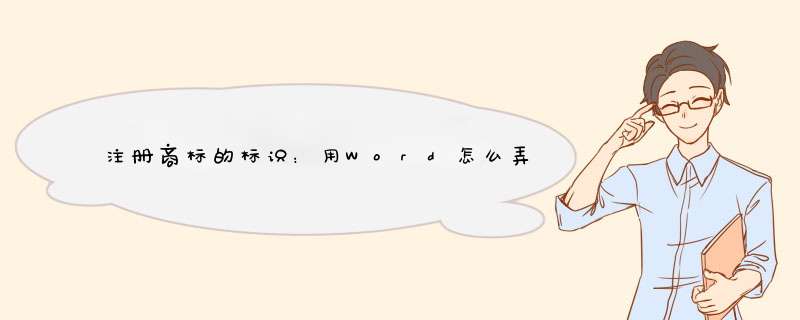
呵呵,在Word工具栏找到"格式”下拉菜单有个中文版
式,在中文版式里有个子菜单叫带圈的字符,点击后出先
对话匡在文字一览输入你要的R字母,在圈号一览找的你
要的○符号,就可以打出来了.
如果对你有帮助,望采纳。快捷键:
ALT+CTRL+R 带圈的“R”®
ALT+CTRL+T 商标标识 ™
选择<插入>菜单,单击<符号>,调出“符号”对话框,在<特殊字符>选项卡下,选择“版权符”及“注册符”,点插入<按钮>即可。插入,将格式设置为 衬于文字底层,,,然后再将 的 格式透明度,之类的调整到你想要的效果就可以了,
不过麻烦的是,把第一页做好之后,选中复制到后面的每一页
或者直接给整篇文档加 底纹 ,底纹里面再选择你要插入的,这时就必须先把的透明度之类的调整好
以office2010的word为例,如下图1,选择插入->符号,在下拉菜单中选择其他符号。此时就会出现第3张图的界面,选择特殊符号中的商标,最后插入就可以了。希望能帮到你,谢谢!
欢迎分享,转载请注明来源:内存溢出

 微信扫一扫
微信扫一扫
 支付宝扫一扫
支付宝扫一扫
评论列表(0条)